Tabla de contenidos
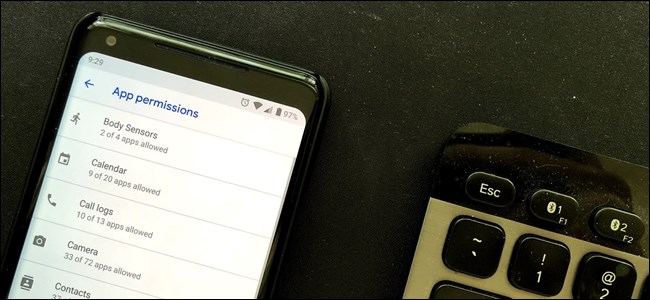
Como preocupación básica de privacidad, los permisos que tienen las aplicaciones de su teléfono son bastante importantes. Las versiones más recientes de Android (6.xy posteriores) le permiten controlar a qué pueden acceder sus aplicaciones. Así es como funciona.
En los viejos tiempos, estamos hablando de Android Lollipop (5.x) y más abajo aquí, básicamente tenía dos opciones cuando se trataba de permisos de Android: aceptar todos los permisos que una aplicación solicitó o no usar la aplicación. Así de sencillo. Independientemente de si había o no una buena razón para que una aplicación necesitara acceso a un permiso específico, no era algo sobre lo que tuviera mucho control.
Pero a partir de Android Marshmallow (6.x), eso cambió. Google implementó una forma de controlar los permisos por aplicación. Eso significa que si ve algo con lo que no se siente totalmente cómodo, como una aplicación meteorológica que desea acceder a su registro de llamadas, por ejemplo, puede simplemente rechazar ese permiso en particular y continuar usando la aplicación.
Cómo controlar los permisos en Android
Hay dos formas de controlar los permisos en Android. Puede ver una lista de permisos y luego ver todas las aplicaciones a las que se les ha otorgado ese permiso. O puede ver todos los permisos otorgados a una aplicación en particular.
Cómo ver todas las aplicaciones con un permiso particular
Baje el tono de notificación y luego toque el engranaje de Configuración. En el menú Configuración, toque la configuración «Aplicaciones y notificaciones».
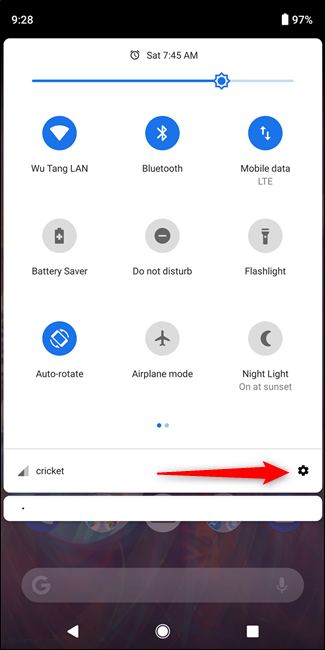
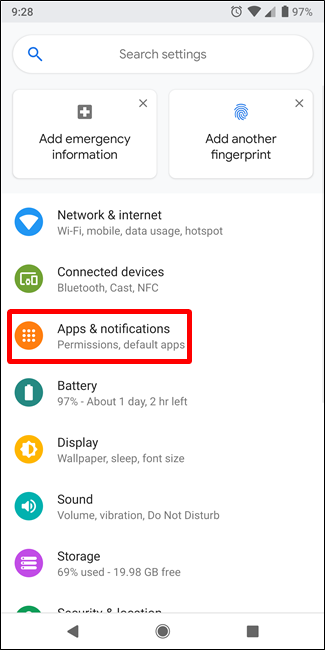
Si su teléfono ejecuta Android Nougat (7.x) o Marshmallow (6.x), toque el icono de engranaje en la esquina superior derecha y luego elija la opción «Permisos de la aplicación».
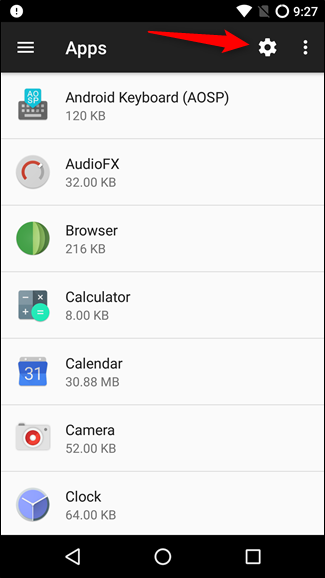
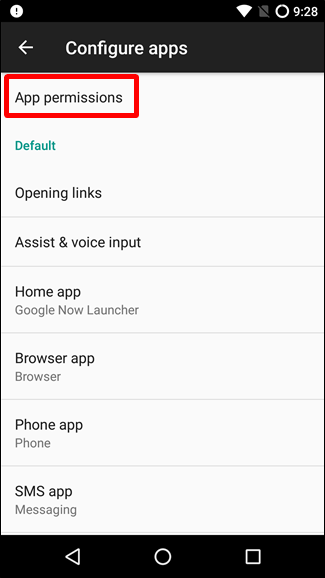
Si su teléfono está ejecutando Oreo (8.x) o superior, toque la opción «Avanzado» y luego toque la configuración «Permisos de la aplicación».
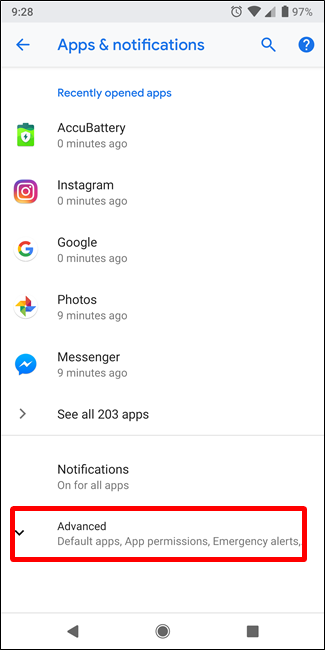
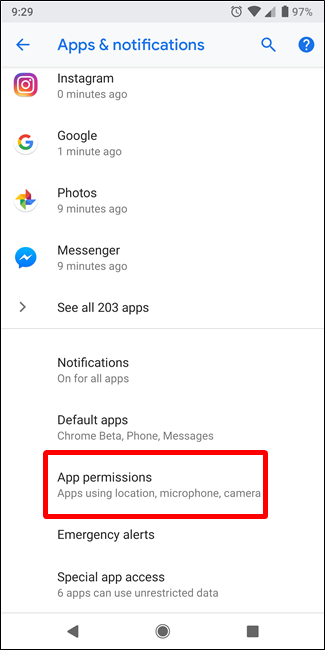
En la página Permisos de aplicaciones, puede desplazarse por la lista completa de permisos y ver cuántas aplicaciones tienen acceso a cada tipo de permiso. Toque cualquier tipo de permiso (como Calendario) para ver las aplicaciones a las que se les ha otorgado permiso. Si ve algo sospechoso, simplemente toque el control deslizante para no permitir ese permiso para esa aplicación específica.
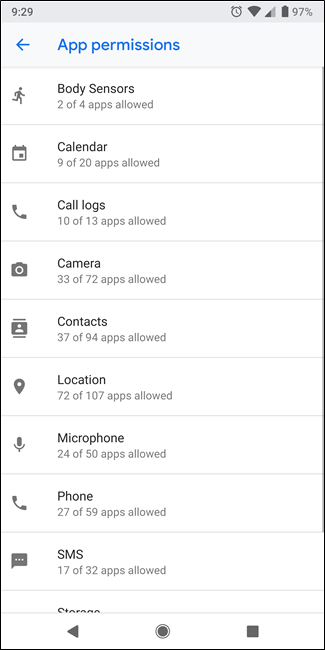
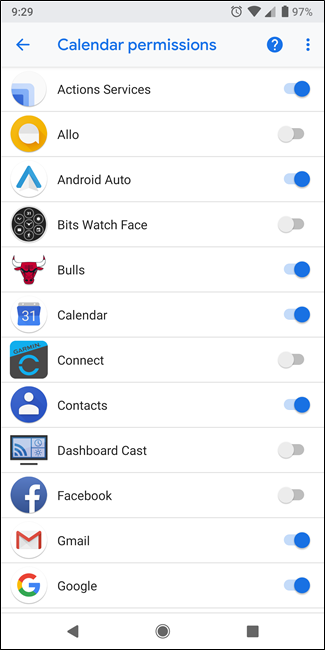
Cómo ver todos los permisos otorgados a una aplicación en particular
Si hay una aplicación específica que le preocupa, puede consultar su lista completa de permisos en lugar de buscar en toda la lista de permisos.
Baje el tono de notificación y luego toque el ícono de engranaje. En el menú Configuración, toque la entrada «Aplicaciones y notificaciones».
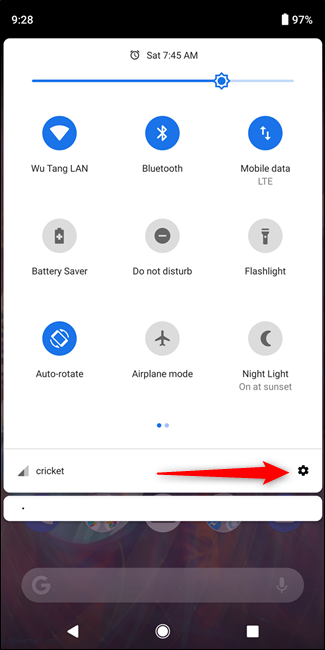
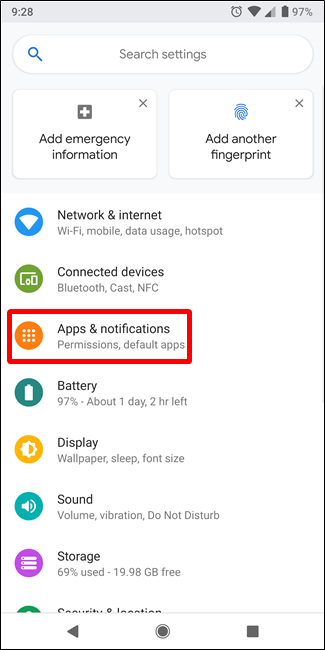
Si tu teléfono ejecuta Nougat (7.x) o Marshmallow (6.x), obtendrás una lista completa de todas tus aplicaciones en esta página. En Oreo (8.x), deberá tocar «Ver todas las aplicaciones xx » para ver la lista.
Luego, simplemente toque la aplicación para la que desea ver los permisos.
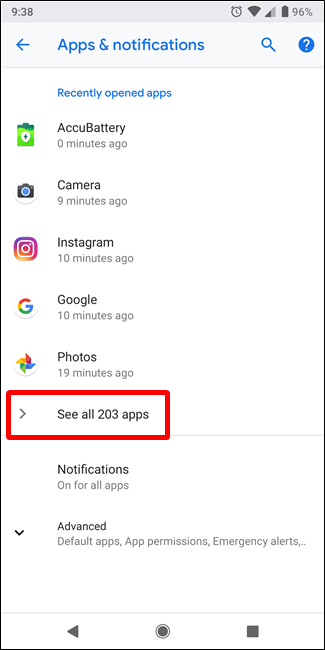
En la página de información de la aplicación, toque la opción «Permisos». La página de Permisos de la aplicación muestra todos los permisos que se le han otorgado a la aplicación. Para denegar un permiso, simplemente deslice su interruptor a la posición de apagado.
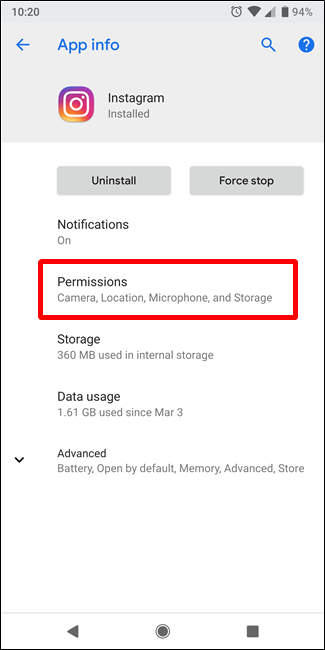
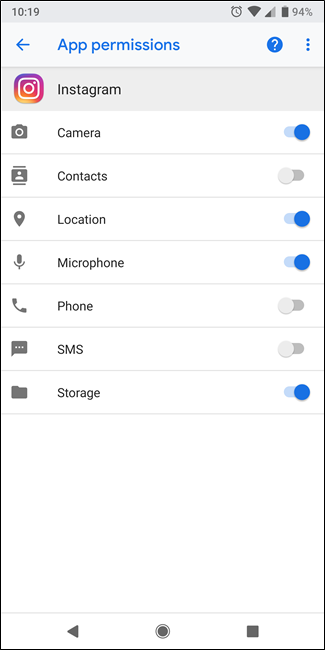
Entonces, ¿qué sucede cuando se deniegan los permisos?
This is a good question, and unfortunately, the answer isn’t straightforward. Maybe nothing will happen. Maybe it will break everything. It all depends on the app, the permission, and what the access is needed for.
So, for example, if you download a camera app and then deny the camera permission, the app won’t work very well—or at all, really.
But if you deny that same app access to, say, your calendar, it probably isn’t as big of a deal. Location is another good example, especially where camera apps are concerned—denying this particular permission won’t necessarily break the app, but it will prevent the app from being able to geotag your photos. That may or may not be something you want.
So the best thing you can do is just try it. Disable a permission and see what happens. There’s a chance you’ll be able to continue using the app without any issues. But if you notice some things not working, you’ll know why.


